在 Excel 制表过程中,有一个非常强大的快捷键 Ctrl T,能让你瞬间提升制表效率,一秒成为制表大神。
Ctrl T 可以在一秒钟内将普通表转换为超级表,实现表格的几大强大功能:
一、表格自动美化
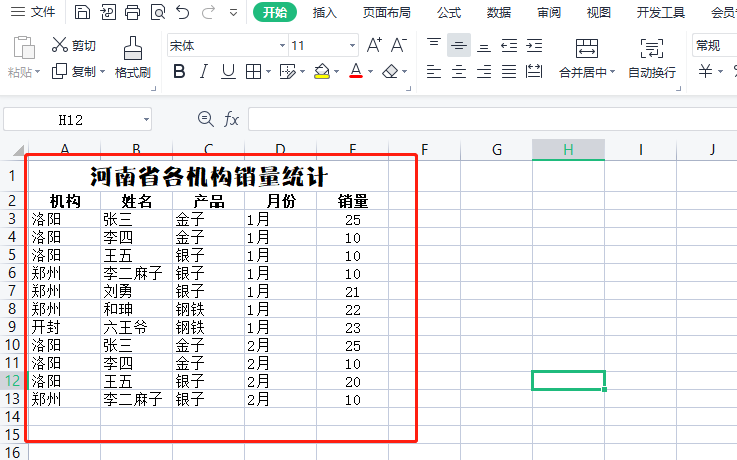
首先选择表格,然后按快捷键 Ctrl T,将普通表转换为超级表。在此过程中需要勾选包含类别选项的小标题,点击确定后,表格就会变为一个非常漂亮美观的表格。
当在下面或右侧输入数据时,表格都会自动按照图标的格式添加边框和填充颜色。如果不喜欢这个颜色,还可以在菜单栏目里选择自己喜欢的颜色,省时又省力。
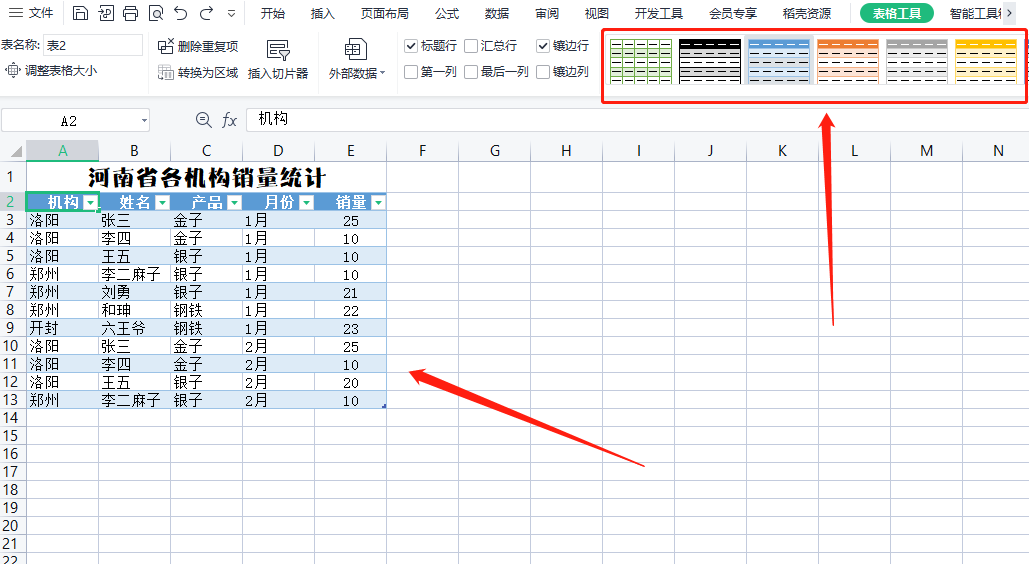
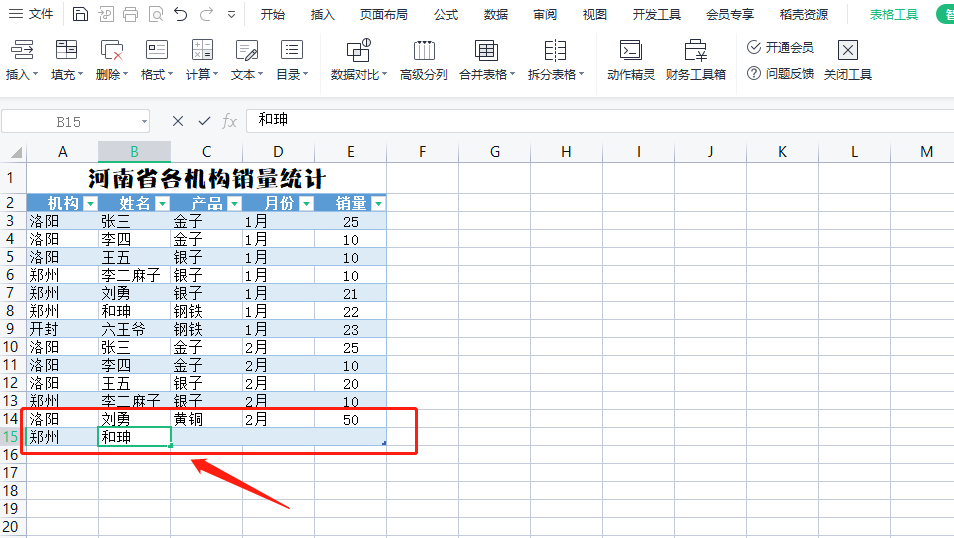
二、方便的数据汇总
利用超级表汇总数据十分方便。只需要在表格工具里点击勾选【汇总行】,表格就会自动添加汇总行,并且汇总行里面还有下拉菜单,菜单中有各种汇总类目,如求和、平均值、最大、最小等,点击所需类目即可。
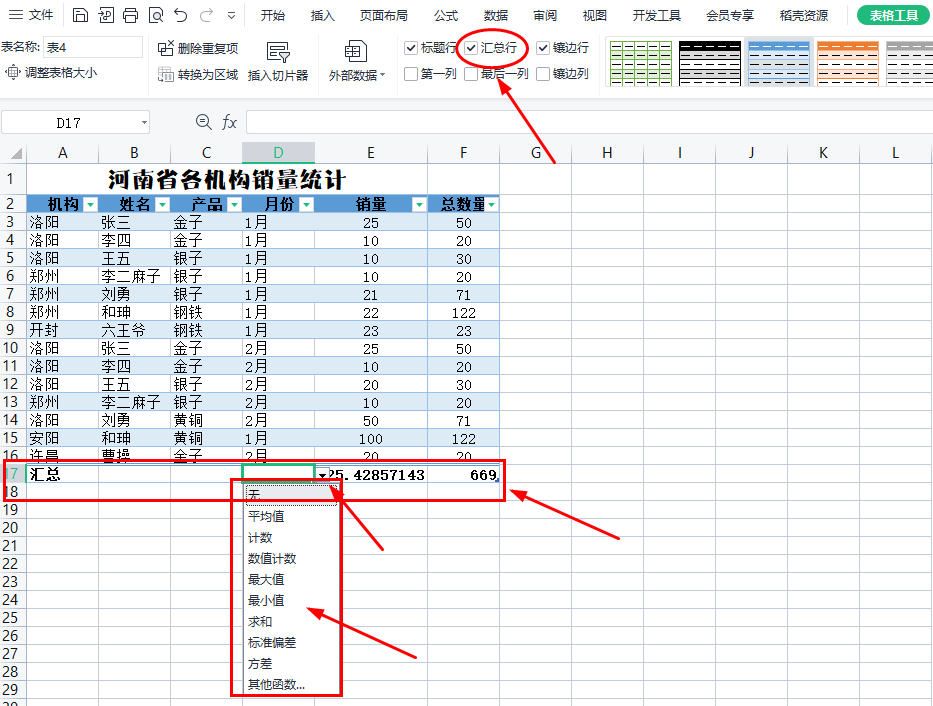
三、自动冻结首行
Ctrl T 超级表具有自动冻结首行功能。将普通表转为超级表后,点击数据向下滑动,就会有冻结窗口的效果。
四、自动更新的下拉菜单
Ctrl T 制作的下拉菜单可以实现自动更新,而普通方法制作的下拉菜单在表格添加或删除新项目后不能自动更新。
五、快速制作动态图表
首先选择表格按下 Ctrl T 转换为超级图标,然后插入一个柱形图。
接着点击图表,找到表设计,选择插入切片器。这样,勾选不同的项目,图片就会自动发生变化。
如果中间想取消这种超级格式,随便点击其中一个单元格,右键后看到有个表格选项,点击转换为区域,这样表格就取消了超级表格格式,再把颜色手动取消即可。
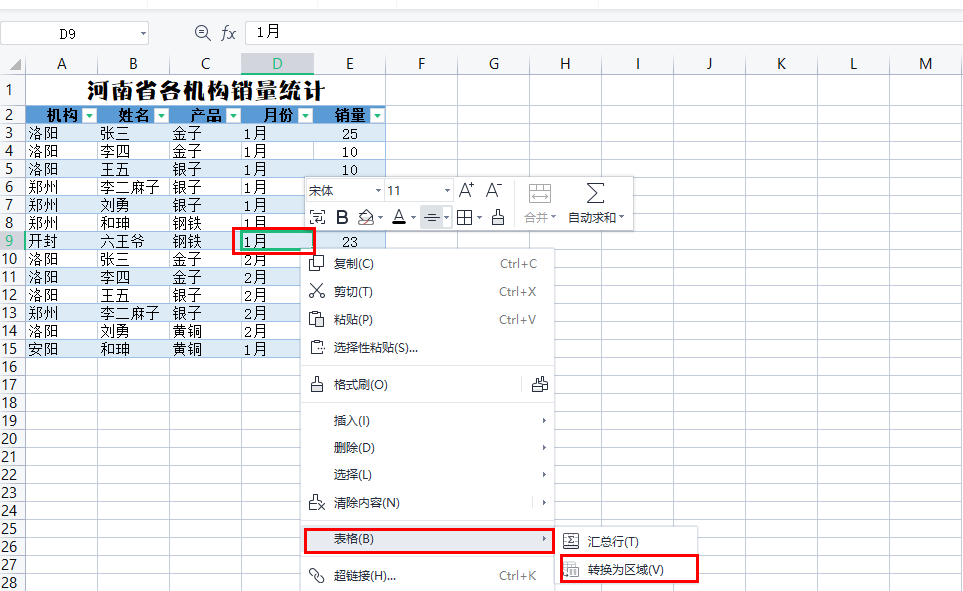
总之,Ctrl T 这个快捷键在 Excel 制表中功能强大,能极大地提高工作效率。无论是表格美化、数据汇总、冻结首行、制作自动更新的下拉菜单还是快速制作动态图表,都能轻松应对。大家在日常使用 Excel 时,不妨多多尝试这个快捷键,让自己的制表工作更加高效、便捷。


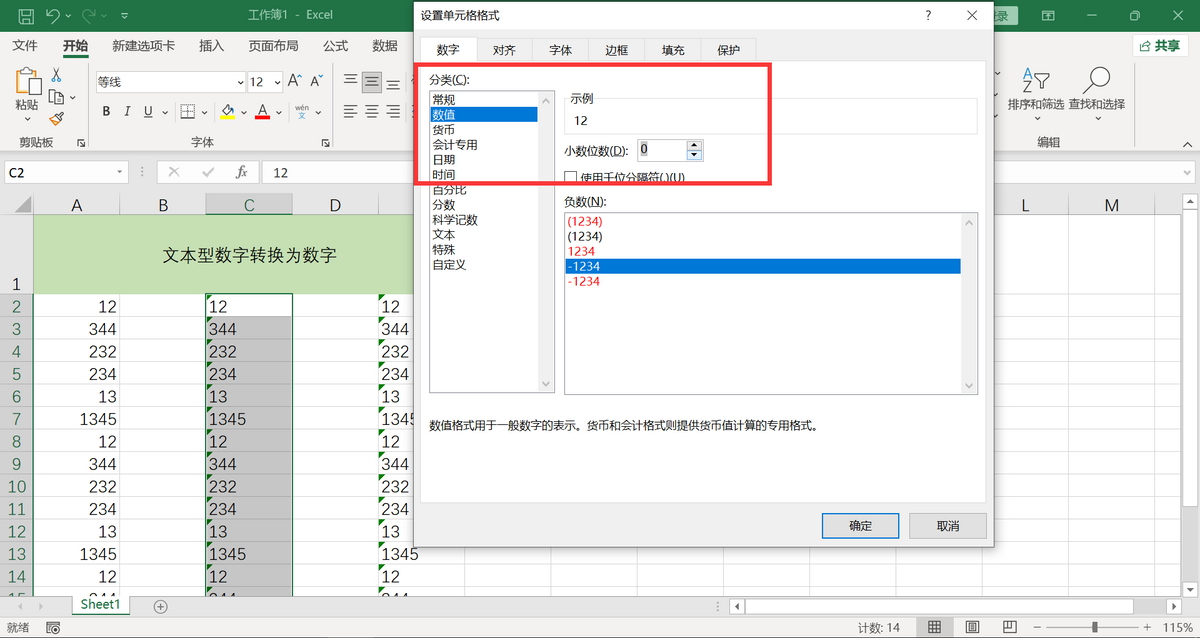
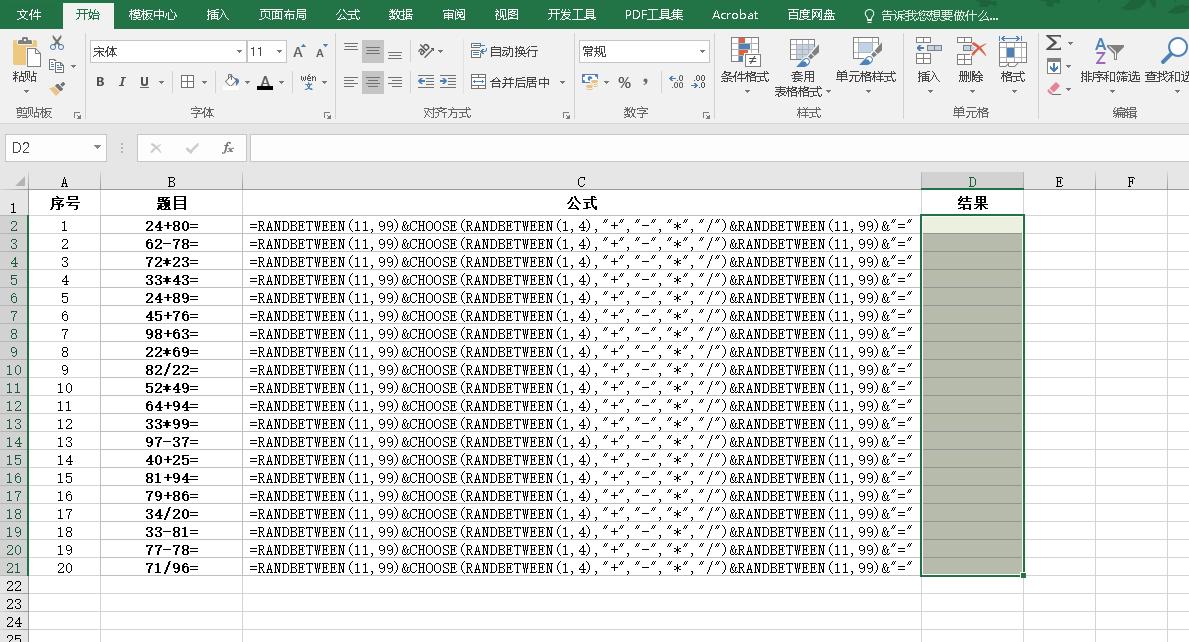

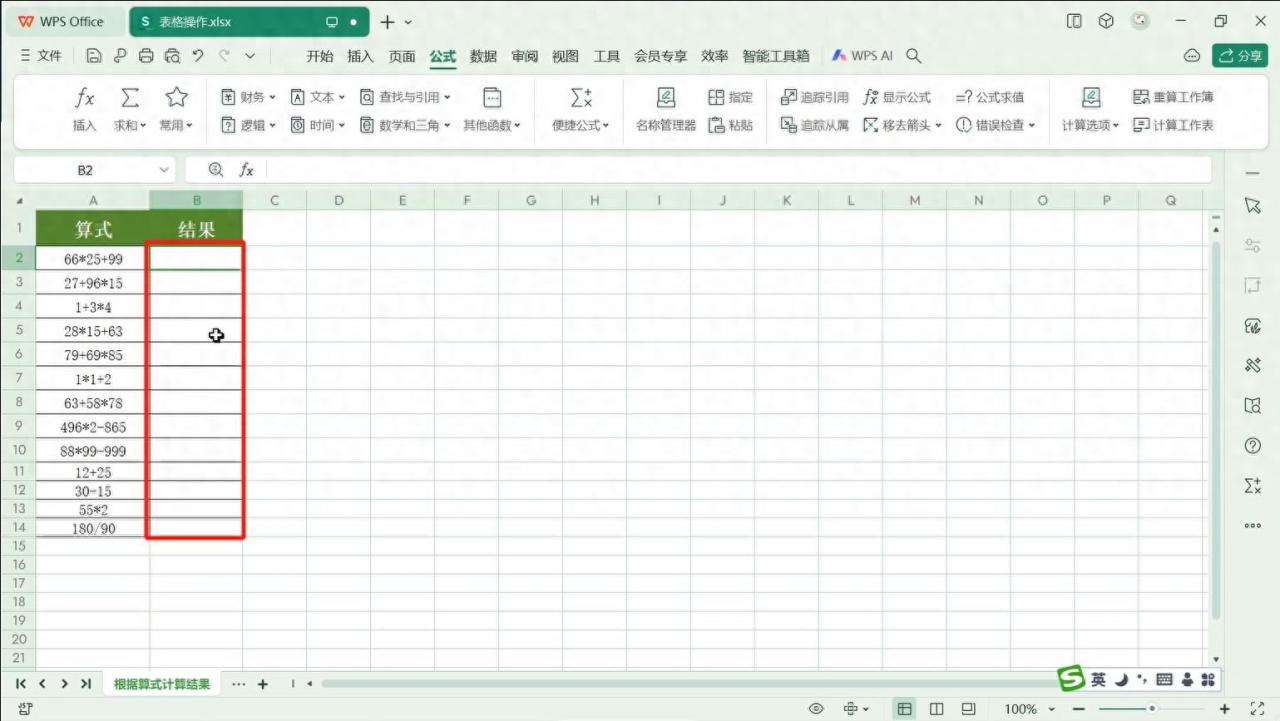
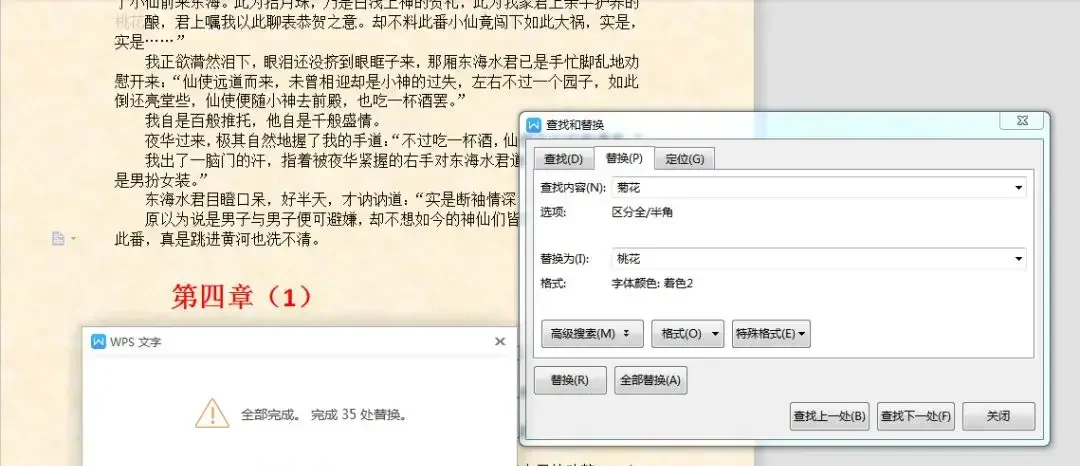
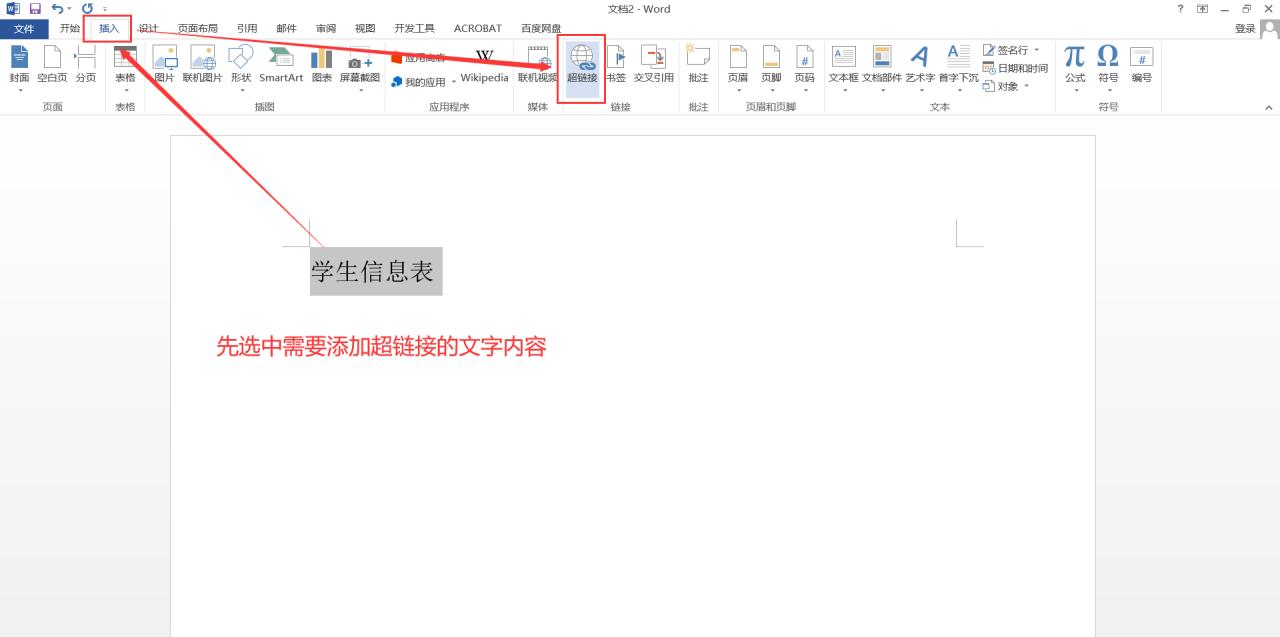

评论 (0)